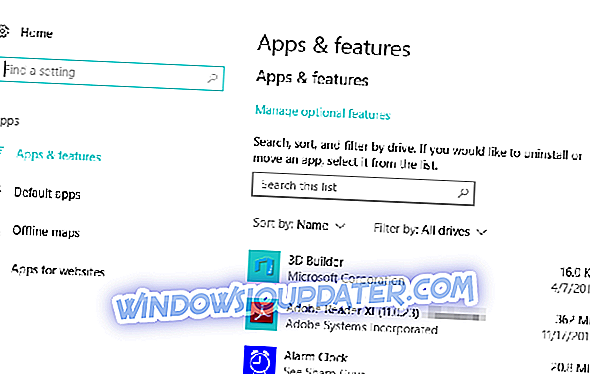Många av oss använder laptops dagligen. Men det verkar som om vissa bärbara datorer har några mindre problem med Windows 10. Några användare rapporterade att de får Asus ACPI-drivrutin att missa fel på sina Windows 10-enheter. Så låt oss se om vi kan lösa det här problemet på något sätt.
Asus ACPI-drivrutinsfel visas vanligen när Windows 10 startar, och det är inte ett allvarligt problem. Det är verkligen en irriterande för att det kommer att visas varje gång du startar Windows 10. Det här problemet rapporteras att påverka Asus bärbara datorer. Om du har detta problem på din bärbara dator bör du kolla in en av våra lösningar nedan.
Vad ska du göra om din Asus ACPI-drivrutin saknas
Lösning 1: Avinstallera Asus Hotkey Service
Asus Hotkey Service är en enkel programvara som låter dig använda Fn-tangenter för att justera ljusstyrka, ljudvolym etc. på din bärbara dator. Det är ett användbart verktyg, men det är inte nödvändigt för din bärbara dator.
Enligt användarna är Asus Hotkey Service den främsta orsaken till att Asus ACPI-drivrutinen saknar fel. Så för att åtgärda felet rekommenderas det att avinstallera det. För att avinstallera den här programvaran, följ dessa instruktioner:
- Klicka på meddelandeikonet längst ned till höger på skärmen.
- Klicka sedan på Inställningar och gå till Alla inställningar.
- Klicka på System och gå till Apps och funktioner.
- När du öppnar Apps och funktioner kanske du måste vänta på att listan ska laddas.
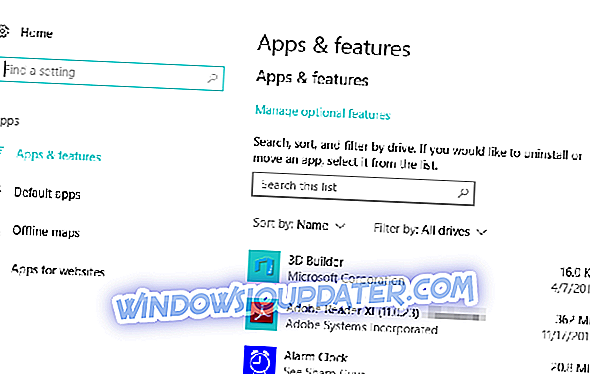
- Leta upp Asus Hotkey Service på listan och klicka för att avinstallera den.
- Så snart Asus Hotkey Service avinstalleras startar du om datorn.
Det här felet bör lösas nu, och du kommer inte att få Asus ACPI-drivrutin att missa meddelandet igen. Det betyder givetvis att du inte kommer att kunna använda Asus Hotkey Service och dess snabbtangenter längre.
Om du vill fortsätta använda denna programvara och bli av med problemet föreslår vi att du hämtar Asus Hotkey Service version för Windows 8 härifrån. Ta bara bort den nuvarande versionen som vi visade dig och installera versionen V1.48 från länken ovan.
Lösning 2: Uppdatera drivrutinerna
Om du inte vill ta bort Asus Hotkey-tjänsten kan du försöka uppdatera drivrutinerna. Föråldrade drivrutinsversioner kan utlösa den här varningen eftersom Windows 10 inte upptäcker drivrutinen.
För att åtgärda detta problem kan du helt enkelt hämta den senaste versionen av ACPI-drivrutinen. Använd Windows 10: s Enhetshanterare, högerklicka på ACPI-drivrutinen och välj uppdateringsalternativet. Du kan också använda en dedikerad drivrutinsuppdateringsprogramvara för att göra jobbet.
TweakBit Driver Updater är officiellt godkänd av Norton och Microsoft. Det betyder att det är 100% säkert att använda. Programvaran identifierar automatiskt drivrutiner, skannar datorn för att upptäcka korrupta, saknade eller föråldrade drivrutiner och installerar sedan den bästa drivrutinsversionen från dess 300 000 officiella drivrutinsversionslista.
- Ladda ner nu TweakBit's Driver Updater gratis
Om du fortfarande har problem på din dator eller om du bara vill undvika dem för framtiden, rekommenderar vi dig att ladda ner det här verktyget (100% säkert och testat av oss) för att åtgärda olika PC-problem, till exempel filförlust, skadlig kod och hårdvarufel.
RELATERADE POSTAR ATT KONTROLLERA:
- Fix: Pekskärm fungerar inte på ASUS laptop
- Fix: Kan inte installera Asus Smart Gesture-drivrutinen på Windows 10
- 5 av de billigaste ASUS-bildskärmarna under $ 200
Redaktörens anmärkning: Det här inlägget publicerades ursprungligen i november 2015 och har sedan uppdaterats för friskhet och noggrannhet.